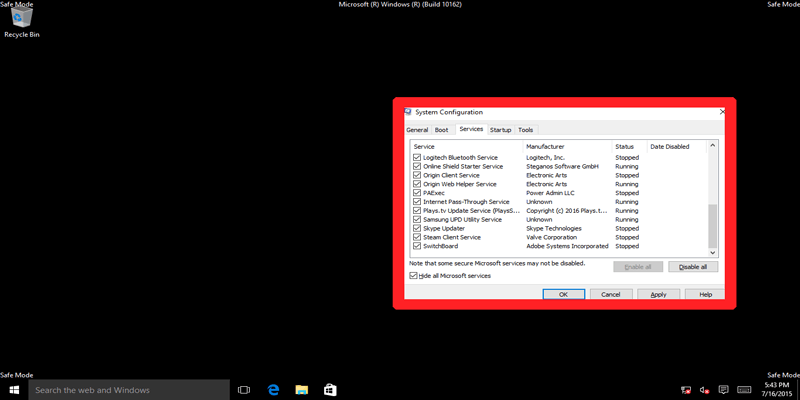El inicio limpio y el modo seguro son algo similares, hasta el punto de que incluso suenan funcionalmente similares: uno le ofrece un entorno limpio en el que iniciar Windows y el otro ofrece uno seguro.
Pero son dos cosas separadas por una razón, y aunque ambas ayudan a resolver problemas con su computadora, es importante saber qué situaciones requieren cuál usar. Aquí está la guía sobre las grandes diferencias entre el arranque limpio y el modo seguro y cómo ejecutarlos.
Modo seguro
Este es probablemente el que más conoces. El modo seguro funciona al deshabilitar casi todo en Windows, excepto los procesos centrales que realmente hacen que Windows se ejecute. Es más un retroceso extremo que Clean Boot, ejecutar Windows sin controladores de GPU (prepárese para una resolución de pantalla horrible), controladores de tarjeta de sonido o cualquier software de terceros. Incluso los servicios integrados de Windows como la Búsqueda, el Centro de seguridad, la Actualización de Windows y mis queridas Notas adhesivas no funcionan.
Al contrario de lo que podría pensar, en realidad puede ejecutar la mayoría de los programas en modo seguro, pero pueden tener una funcionalidad limitada debido a que ciertos controladores están deshabilitados, como Photoshop, que muestra este mensaje cuando intento abrirlo en modo seguro.
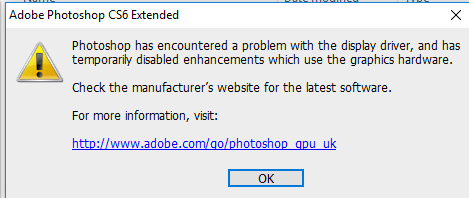
El modo seguro se utiliza principalmente para aislar problemas, ralentizaciones, bloqueos, etc., que le siguen ocurriendo en Windows.
Cuándo usar el modo seguro
- Para ejecutar un antivirus cuando sospecha que su PC está infectada con malware
- Para verificar si hay problemas de hardware: si su PC aún falla en modo seguro, entonces podría ser una señal de una falla de hardware
- Realice una restauración del sistema si su PC es demasiado inestable para hacerlo en Windows normal

Cómo entrar en modo seguro
Hay varias formas de ingresar al modo seguro, pero es mejor saber cómo hacerlo desde fuera de Windows, ya que todos los métodos para hacerlo desde adentro no son de mucha utilidad si Windows no funciona.
Encienda su PC y mientras se inicia (antes de que aparezca el logotipo de Windows), mantenga presionada la tecla F8. En la pantalla «Opciones de arranque avanzadas», seleccione una opción de Modo seguro usando los números y presione Entrar.
Arranque limpio
A diferencia del modo seguro, el inicio limpio no es una opción «oficial» de Windows que solo puede seleccionar. Clean Boot implica deshabilitar manualmente todos los programas de inicio y servicios de terceros al iniciar Windows. Es posible que desee hacer esto si recibe mensajes de error aleatorios cuando su PC se inicia o si ciertos programas siguen fallando con mensajes de error.
Una vez que haya realizado el inicio limpio y vea que su PC funciona bien, puede volver a habilitar los programas y servicios uno por uno que desea iniciar con Windows. Cuando vuelva a ocurrir un error, sabrá que se debe a lo último que volvió a habilitar, y luego podrá manejar ese programa o controlador en particular como mejor le parezca (por lo general, actualizándolo, eliminándolo o reinstalándolo).
Cuándo usar el arranque limpio
- Cuando recibe errores de software/fallos del programa en su PC
Cómo limpiar el maletero
Antes de saltar a esto, establezca un punto de restauración en el caso improbable de que algo salga mal. (Es casi seguro que no lo hará, pero es bueno ser cauteloso).
Presiona «Win + R», escribe msconfig en el cuadro Ejecutar y presione Entrar.
En la ventana Configuración del sistema, haga clic en «Inicio selectivo», luego desmarque la casilla «Cargar elementos de inicio».
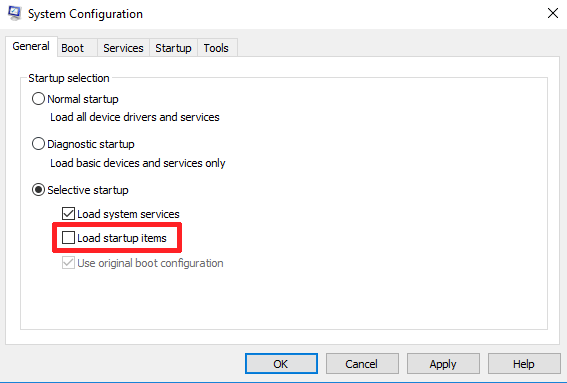
A continuación, haga clic en la pestaña Servicios, marque la casilla «Ocultar todos los servicios de Microsoft» en la parte inferior, luego haga clic en «Deshabilitar todo» para deshabilitar todos los servicios de inicio que no sean de Microsoft. Haga clic en Aceptar, luego reinicie su PC.
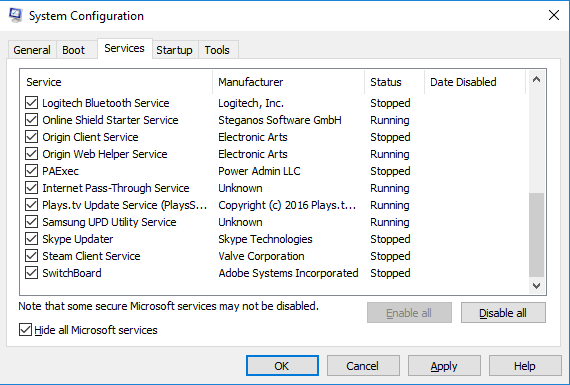
Cuando reinicie, es posible que reciba mensajes de error que le indiquen que ciertos programas no pudieron iniciarse. Estos son normales. Lo principal que debe tener en cuenta son los mensajes de error que estaba recibiendo antes de realizando el arranque limpio. Si no recibe los mensajes, significa que uno de sus programas de inicio está causando el problema y puede continuar tratando de identificar qué programa era.
Si desea revertir el inicio de su sistema a como era antes, simplemente seleccione «Inicio normal» en la ventana Configuración del sistema.
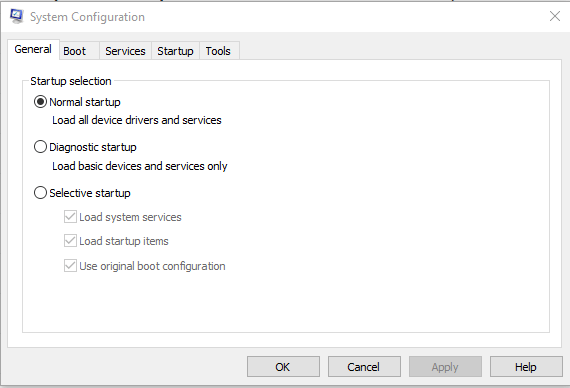
Conclusión
Con las descripciones anteriores, esperamos que ahora comprenda mejor las diferencias entre el arranque limpio y el modo seguro. Ambos sirven para diferentes propósitos, con el Modo seguro centrado en problemas más graves como hardware y virus, y el Arranque limpio es bueno para eliminar conflictos de controladores. ¡Úsalos sabiamente!